
Macユーザーにとって、Keynoteは最も素晴らしい便利なプレゼンテーションアプリのひとつです。もっと魅力的で印象的なプレゼンを行うことができます。しかし、ほとんどのドキュメントはPDFフォーマットになっています。その為、PDFをKeynoteに変換する必要があります。PDFファイルをKeynoteに変換するには、簡単で安全な方法がいくつか存在します。
PDFをKeynoteに変換するベストな方法
Keynoteを使用
初めにご紹介する方法はMacのKeynoteです。このソフトウェアは、写真、オーディオ、ビデオなどを挿入できる素晴らしいプレゼンを可能にします。Macで編集・閲覧が可能なプレゼンを作成できます。さらに、わずか数クリックでPDFファイルをKeynoteに変換することもできます。方法は以下をご確認ください。
- まず、MacでKeynoteのアプリを開き、テーマを選びます。
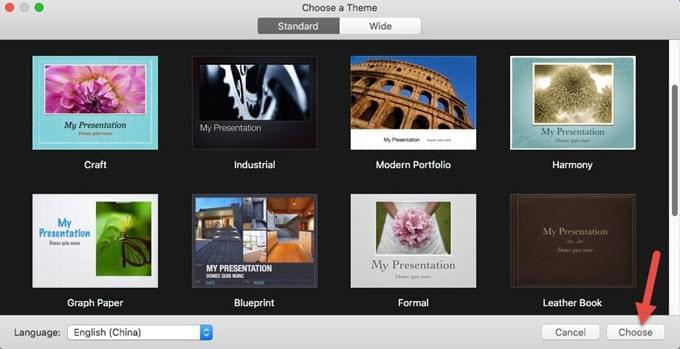
- それが完了したら、PDFリーダーでPDFファイルを開き、変換したいPDFをKeynoteの左側にドラッグ&ドロップします。
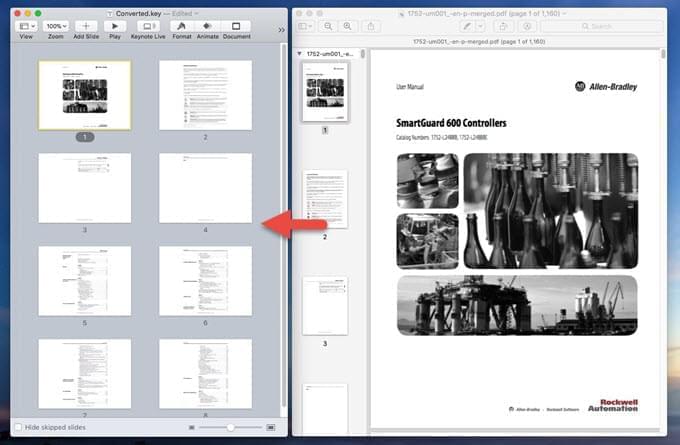
- 次に、「無題」(Untitled)を選び、名前を変更して、保存するファイルを選んでエンターキーを押せばKeynoteファイルが保存されます。
それ以外には、この無料PDF/iOSコンバーターはiPhoneや iPadなどのiOSデバイスでも使用可能です。これがあれば、いつでもどこでも作業できます。さらに、効果をプラスすることでスムーズなスライドとアニメーションが可能です。
PDF2Office CR for iWorkを使用する
PDFをKeynoteに変換する別の方法は、PDF2Office CR for iWorkを使用することです。PDFファイルをすぐに作成できるパワフルなツールです。このアプリは、PDFファイルを便利にPages、 Numbers、Keynoteに変換できます。数クリックで複数のPDFファイルを変換することも可能です。下記のシンプルなステップに従い、PDF2Office CR for iWorkでPDFをKeynoteに簡単に変換できます。
- PDF2Office CR for iWorkをMacのアプリストアからダウンロードし、ご自身のMacでプログラムを開始します。
- 「ファイルを追加(Add files)」をクリックするか、変換したいPDFファイルをドラッグしてプログラムにドロップします。
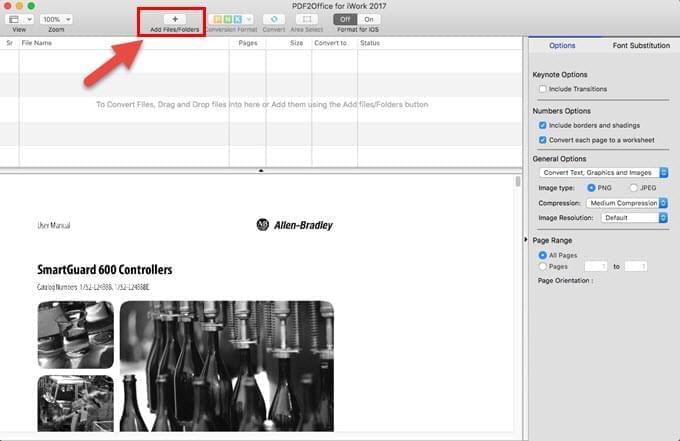
- ファイルがロードされたら、PDFファイルを右クリックして、「選択ファイルを変換(Convert selected)」をクリック。「変換フォーマット(Conversion Format)」をクリックして、「Keynote」を選択します。
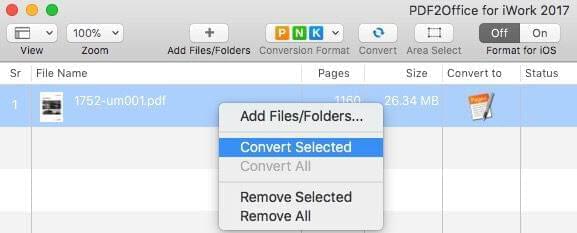
- プログラムの上部にある「変換(Convert)」ボタンをクリックして、変換ファイルの保存場所を選択します。
- その後、ファイルはKeynoteに変換されます。
このソフトウェアはPDFファイルのレイアウト、スタイルの適用、イメージやグラフィックの場所、パラグラフなどを非常に正確に再現し、自動で表を作成してくれます。
結論
PDFをKeynoteに変換する2つの実用的な方法をご紹介しました。MacのKeynoteは完全に無料ですが、PDF2Office CR for iWorkは有料です。これらのテクニックが最も簡単で早く変換できます。もし特定のページをKeynoteに変換したい場合は、MacのKeynoteのほうがおすすめです。すべてのページをKeynoteに変換したい場合は、PDF2Office CR for iWorkのほうが良いです。
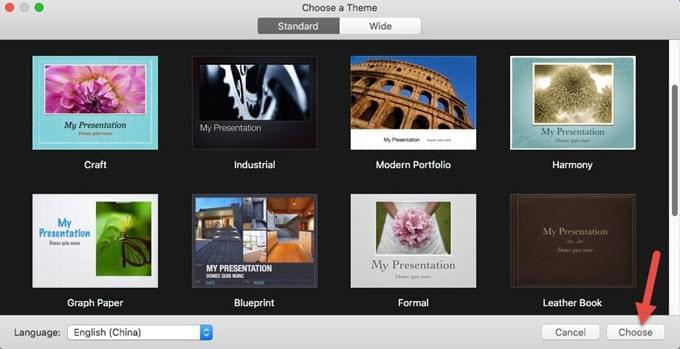
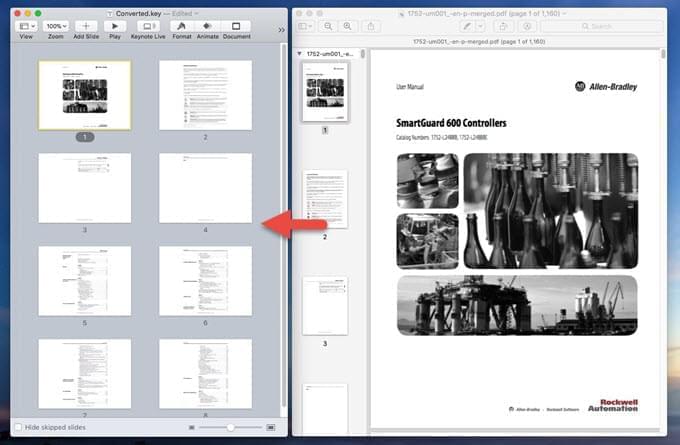
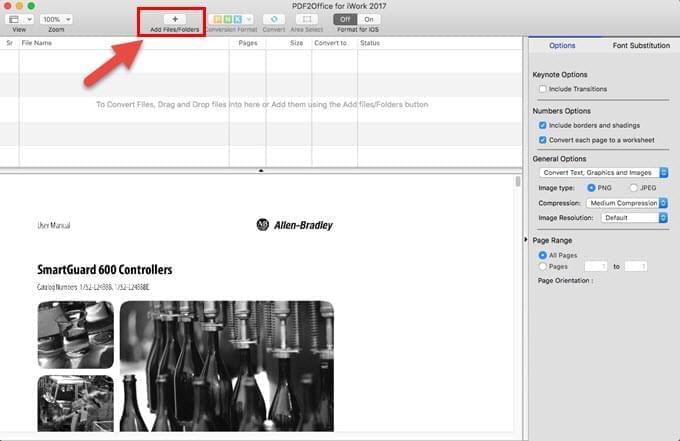
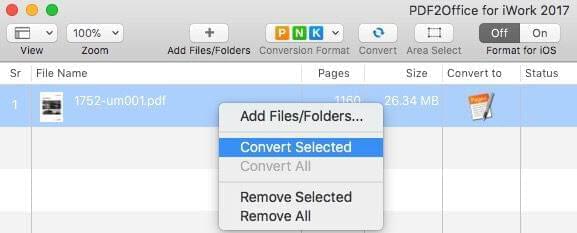
コメント